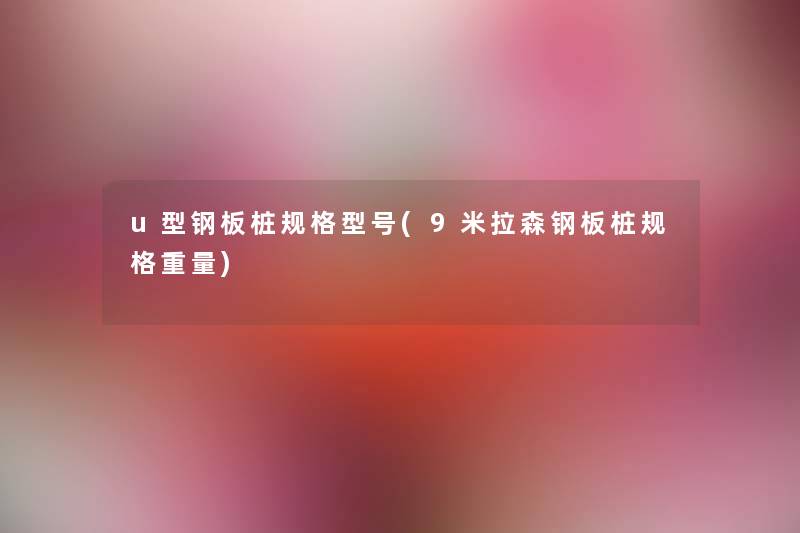大家好,我是“娜娜”。今天我想和大家聊聊一个关于Win7电脑的问题,那就是当在使用Win7电脑时,有时候会遇到一个很烦人的问题,就是电脑不显示预览图。
让我来给大家解释一下什么是预览图。预览图就是在打开文件夹时,文件夹中的图片、视频或者文档等文件会以缩略图的形式显示出来,这样就可以更方便地浏览和找到自己想要的文件。
当电脑不显示预览图时,应该怎么办呢?别着急,娜娜来给大家支招!
可以尝试重新启动电脑。有时候,电脑出现问题可能只是暂时的小故障,重新启动电脑就可以解决。如果重新启动后还是没有显示预览图,那就继续往下看。
可以检查一下电脑的设置。点击电脑桌面上的“开始”按钮,然后选择“计算机”,在上方的工具栏中点击“”按钮,接着选择“文件夹和搜索选项”。在弹出的窗口中,点击“查看”选项卡,在列表中找到“始终显示图标,从不显示缩略图”这一项,确认是否被选中。如果被选中的话,需要取消勾选,并点击“应用”和“确定”保存更改。
如果以上方法都没有解决问题,那就可能是电脑的缩略图缓存出现了问题。可以清理缩略图缓存来解决。按下Win+R键打开运行窗口,然后输入“cleanmgr”并回车。在弹出的磁盘清理窗口中,选择系统盘(一般是C盘),然后点击“确定”。在下一个窗口中,找到“缩略图”这一项,勾选上并点击“确定”开始清理。
以上方法,还有一些其他的解决办法,比如更新显卡驱动、检查磁盘错误等。如果以上方法都没有解决问题,建议咨询专业人士或者电脑维修店。
我还想分享一些关于Win7任务栏预览的给大家参考。其中一篇是《Win7任务栏预览:让你的工作更高效》,介绍了如何利用Win7任务栏预览功能来提高工作效率。另一篇是《Win7任务栏预览:让你的娱乐更畅快》,介绍了如何利用Win7任务栏预览功能来享受娱乐时光。
我想以上的解决方法和文章能够帮助到遇到预览图问题的朋友们。如果还有其他问题,欢迎随时向我留言哦哦!祝大家使用愉快,工作生活顺利!